【超簡単】完璧なMacでレンタルDVDをコピーする方法が大公開

MacでレンタルDVDをコピーすることは可能か?
よくTSUTAYAやゲオへ行ってレンタルDVDを借りますか?数枚のDVDを一気に借りって、家でのんびり見たいでしょう。だが、返却期限になっても、借りたレンタルDVDを見終わらないことはよくあるでしょう。見ないまま返すなんて、お金は台無しだと思いませんか?
そういう時に、レンタルDVDをリッピングして保存すると思ったことがありますか?実は、それはいいアイデアです。例えばTSUTAYA DVDコピーMacで保存したら、何枚のレンタルDVDを借りても、返却期限は心配いらないです。時間があったら、いつでもその保存したレンタルDVDが見られます。
MacでレンタルDVDをコピーするにはデジタルデータだけを抽出することではなく、リッピングという作業が必要となります。
要するにMacでレンタルDVDをリッピングするとは、DVDに記録されているデジタルデータを取り出し、パソコンで操作可能なファイル形式に変換、保存することを言います。このデジタルデータを取り出すにはMacでレンタルDVDコピー無料ソフトを使って実現できるようだが、MacでレンタルDVDをコピーするには容易なことではないです。いろいろな制限がかかっているからです。
本文では「MacレンタルDVDコピー」に関することを全部詳しく紹介します。
MacでレンタルDVDをコピーできない原因
MacでレンタルDVDをコピーできない主な原因はDVDコピーガードだと言ってもいいです。レンタルDVDや市販DVDなどは、不正複製を防ぐためにほとんどのDVDはコピーガードが付いています。Macでコピーガードが付いているDVDをコピーする場合、レンタルDVDコピーガードを解除しないと、コピー不可能です。また、DVDコピーガードには「CSS」や「容量偽装」といった様々な種類があります。特にDisney X-project DRMは最も解除しにくいです。
また、MacでレンタルDVDコピー方法となる市販DVDリッピングソフトは不完璧なところがあります。例えば、TSUTAYA DVDコピーMacで実行して、完成しましたが、実行したパソコンでしか再生できないような制限が掛かっています。ほかのプレイヤーで再生できないです。そのほか、MacでレンタルDVDコピー無料ソフトの使い方は難しくて初心者に向いていないです。
なお、MacでレンタルDVDコピー無料ソフトはそもそも少ないです。それにMacでレンタルDVD保存するとき、問題も多いです。例えば、レンタルDVDコピーガードを解除してコピーしましたが、中身は不完全です。また、コピー作業が進んでいる途中で動作が止まって、エラーが出てきます。
要するには、最新のレンタルDVDコピーガードを解除でき、初心者にとっても使い方が簡単、再生プレイヤーとの互換性を保つのは一番いいMacでレンタルDVDコピー方法です。
絶対いけるMacでレンタルDVDコピー方法
MacでレンタルDVDコピー方法で一番おすすめソフトのNO.1として、WinX DVD Ripper Mac FreeはあらゆるレンタルDVDコピーガードを解除できます。DVD CSS、リージョンコード、RCE、ソニーArccOS、UOPs、 Disney X-project DRMなどはすべてサポートしています。それに、最新の暗号技術化されたDVDをサポートするように更新続けています。TUSTAYAやゲオからのレンタルDVDや、Amazon、楽天から購入したコピーガードDVDをMacで丸ごとコピーするなんてOKです。それにハイパースレッディング技術や高性能エンジンーのサポートによって、高速で安定した高品質な出力を実現し、気軽にMacでレンタルDVDディスクをコピーする可能です。更に簡潔なインタフェースを備えて、オプションはひと目見ただけでよく分かります。それだけではなく、DVDを流行っている動画形式に変換でき、スマホやタブレットなどにも入れて再生できます。時間や場所にかかわらず、随時に好きなDVD動画を楽しみます。
| MacレンタルDVDコピーソフト | 特徴 | |||
|---|---|---|---|---|

|
最速で安全にレンタルDVDコピーガードを解除し、市場には様々な種類のレンタルDVDに全対応!MacでレンタルDVDコピー無料ソフトの中では最も最強! | |||
| 対応OS | DVDコピーガード | 入力形式 | 出力形式 | |
| Windows & mac | CSS, CRC, Sony ARccOS, UOPs, APS, RCE, Disney X-project DRM, 容量偽装など | DVDディスク, video_tsフォルダ, ISOイメージ | iso, video_ts, itunes, iphone, ipad, mpg, mp4, mov, flv, wmv, avi, m4v, mp3, aac, ac3... | |
レンタルDVDコピーガードを解除、MacでレンタルDVDをコピーする手順
↑↑上の青いボタン↑↑をクリックしてMacでレンタルDVDコピー無料ソフトWinX DVD Ripper Mac Freeをダウンロードしてインストールし起動します。「?」アイコンをクリックして日本語に設定できます。WinXユーザーはWinX DVD Ripperをダウンロードしてください。それでは、MacでレンタルDVDコピー方法について詳しく説明します。
- 1MacでレンタルDVDコピー方法〜レンタルDVDをお好きな動画形式に変換
-

手持ちのDVDをPCに挿入して、「DVD」ボタンを押して、元のDVDディスクを選択してください。(ユーザーのニーズに応じて、ISOイメージとDVDフォルダの入力方式も用意しておりますので、必要によって、入力方式を選択してください。)
-

出力プロファイルの界面は自動的に出てきます。「通常の動画ファイル」ボタンを押して「MP4動画」を選択します。次は「完了」ボタンをクリックすることは忘れないでください。
-

「ブラウザ」ボタンを押して保存先を選択できます。だが保存先の容量を事前に確認する作業が必要です。
-

「Run」ボタンを押してから、レンタルDVDコピーガードを解除し、DVDをMP4動画に変換し始まります。
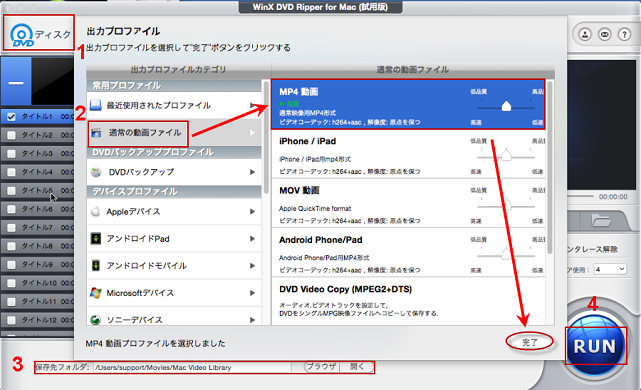
- 2MacでレンタルDVDコピー方法〜レンタルDVDをお手持ちのスマホに変換
-

WinX DVD Ripper for Macを起動して、DVDをドライブに入れてください。インターフェースにおける左上の「DVD」をクリックして、元のDVDディスクを選択してください。
-

出力動画形式を選択します。 DVDをロードした後、ソフトは自動的に出力プロファイルの選択界面をポップアップします。「Appleデバイス」→「iPhone動画へ」→「iPhone6,plus(MPEG4)」→「完了」の順番で選択してください。
-

「ブラウザ」ボタンを押すと、保存先を選択します。
-

「RUN」ボタンを押して、高速でレンタルDVDコピーガードを解除し、DVDをiPhoneに入れ始めます。
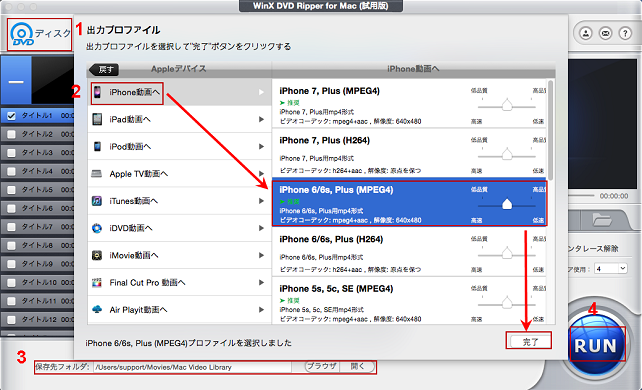



















 キャンペーン
キャンペーン

